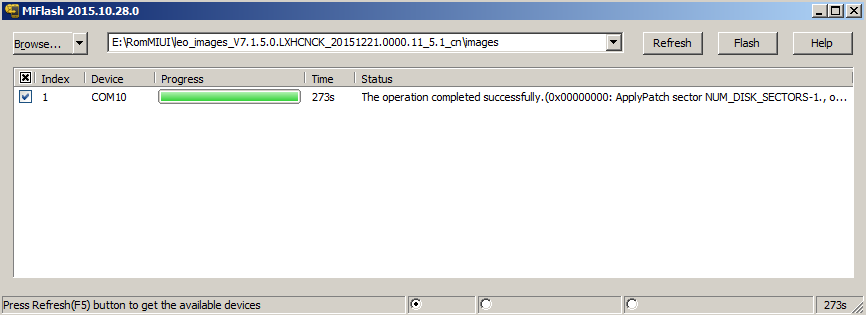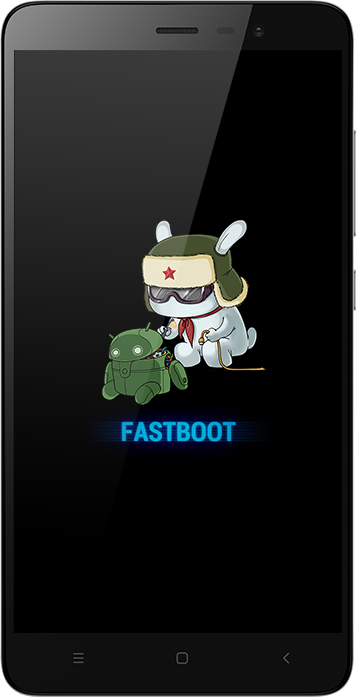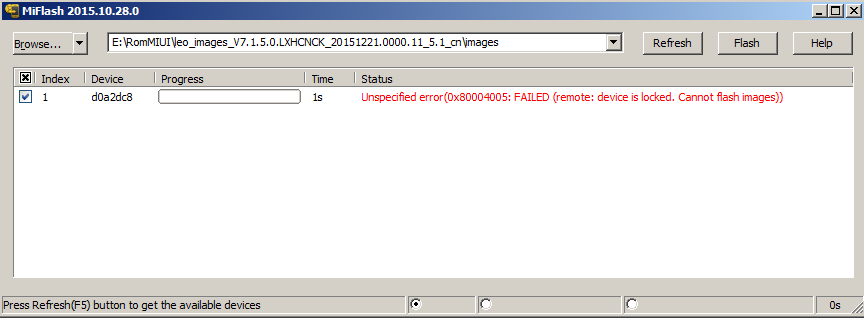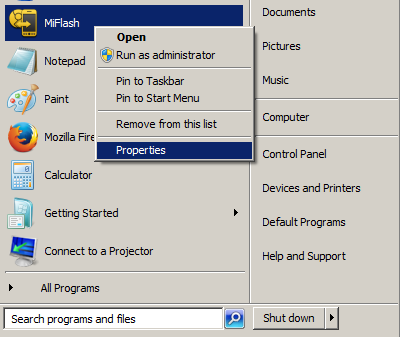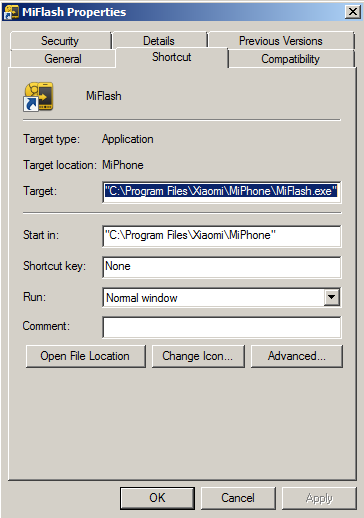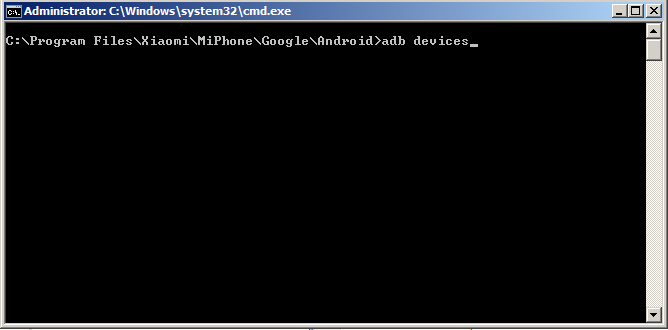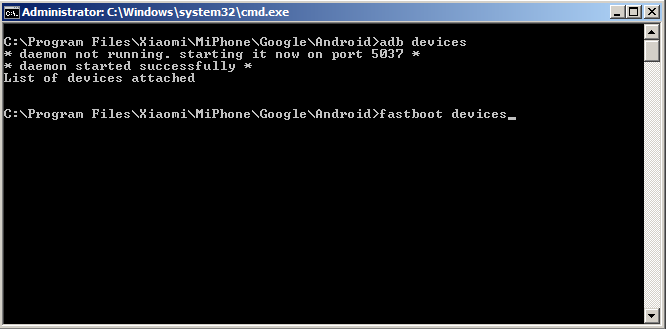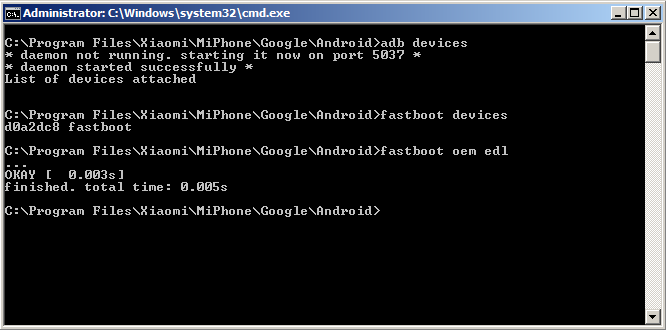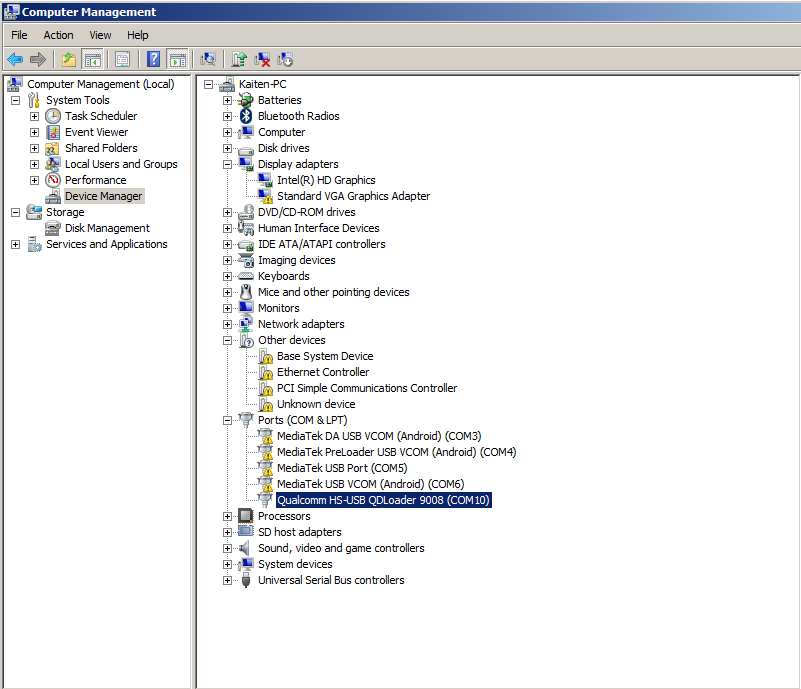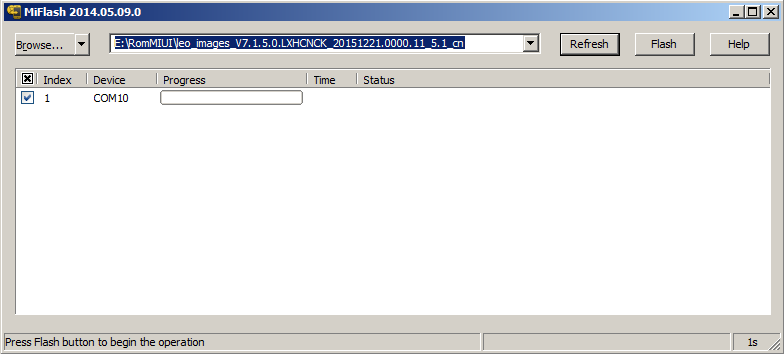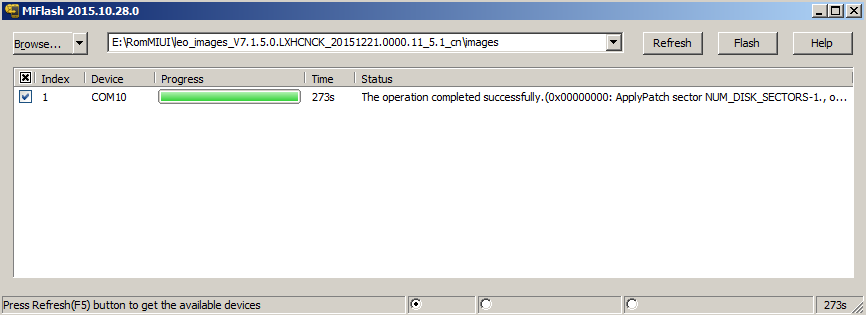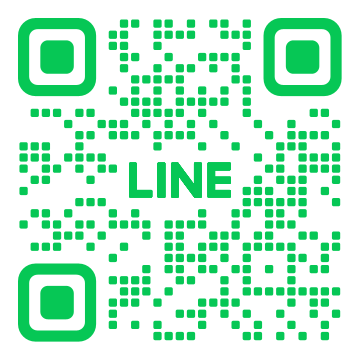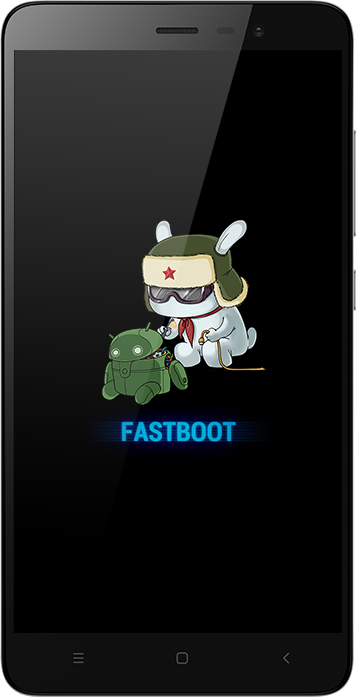
วิธีแฟลชรอมแบบ Fastboot Rom ในกรณีเครื่องติดล็อค Bootloader
หมายเหตุ**
วิธีการนี้ใช้ได้เฉพาะสมาร์ทโฟนรุ่นที่ใช้ Cpu Snapdragon เท่านั้น ได้แก่ Mi Note Pro , Mi4c , Mi4s , Redmi Note 3 Pro และผู้ที่เคยศึกษาวิธีการติดตั้งรอมแบบ Fastboot Rom เบื้องต้นมาแล้ว
***รุ่น Redmi note 3 pro Snarpdragon ดูวิธีติดตั้งรอมที่นี่ >> คลิก
สำหรับท่านที่ไม่เคยใช้วิธีแฟลชรอมแบบ Fastboot
สามารถอ่านวิธีการได้ที่นี่ >>คลิก<<
หลังจากที่ Xiaomi ประกาศล็อค Bootloader ให้กับมือถือบางรุ่นไป อาจทำให้เกิดปัญหากับผู้ใช้งานบางส่วนที่แฟลชรอมแล้วเกิดความผิดพลาด หรือเผลอซนขึ้นมา ทำให้ตัวเครื่องนั้นไม่สามารถใช้งานปกติได้ เช่น มีอาการ Error แปลกๆ หรือค้างที่หน้าโลโก้ Mi วิธีการแก้ปัญหาที่นิยมใช้กันนั้นคือแฟลชรอมแบบ Fastboot แต่ก็ไม่สามารถแฟลชได้ เนื่องจากเครื่องถูกล็อคอยู่
สิ่งที่ต้องทำก่อนเริ่มขั้นตอนดังกล่าว
1.ติดตั้งไดรฟ์ ADB บนเครื่องคอมพิวเตอร์แล้ว
2.ใช้งานโปรแกรม Mi Flash Tool เวอร์ชั่นล่าสุด (2015.10.28.0) หากไม่มี คลิกที่นี่เพื่อดาวน์โหลด
3.มีไฟล์รอม Fastboot แล้ว หากไม่มี คลิกที่นี่เพื่อเลือกดาวน์โหลด
วันนี้เรามีวิธีแก้ปัญหาดังกล่าวให้สามารถแฟลช Fastboot ในกรณีเครื่องติดล็อค Bootloader ได้ มาดูทีละขั้นตอนกันเลยนะครับ โดยเครื่องที่ใช้สาธิตในบทความนี้ เป็น Mi Note Pro ครับ
1.ให้เปิดโปรแกรม Mi Flash Tool เวอร์ชั่นล่าสุด (2015.10.28.0) เลือกไฟล์ Fastboot แฟลชรอมแบบปกติไปก่อน จะเห็นได้ว่าตัวโปรแกรมแจ้งเตือน Error พร้อมข้อความระบุประมาณว่า ไม่สามารถแฟลชได้ เนื่องจากเครื่องถูกล็อคไว้อยู่ หลังจากขั้นตอนนี้ อย่าเพิ่งปิดโปรแกรมนะครับ ให้เปิดทิ้งไว้
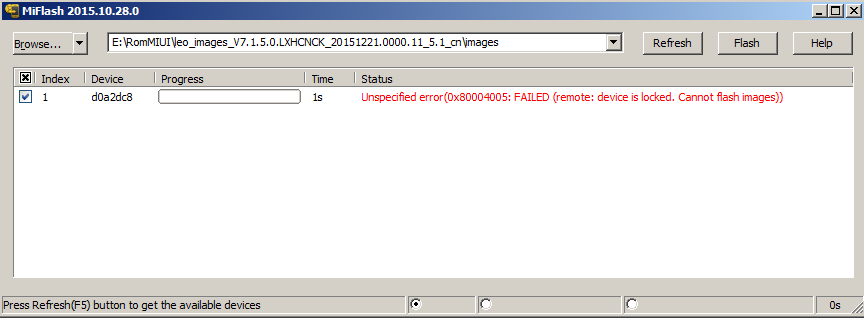
2.ให้เราไปที่โฟลเดอร์ต้นทางของโปรแกรม Mi Flash Tool ที่เราติดตั้งไว้ โดยการคลิกขวาที่ไอค่อนช็อทคัตของโปรแกรม เลือก Properties > เลือก Open file locations ครับ
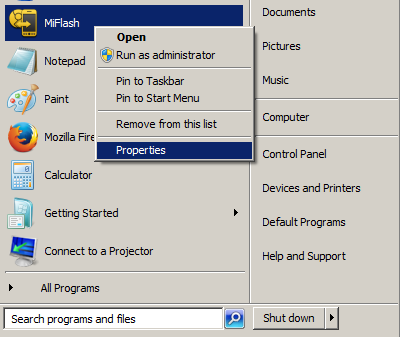
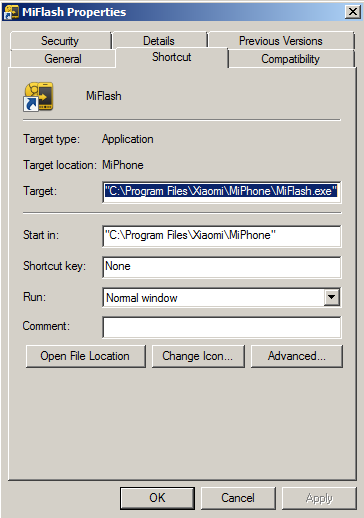
3.เมื่อปรากฏหน้าต่างของโฟลเดอร์โปรแกรม Mi Flash Tool แล้ว ให้เราไปที่ โฟลเดอร์ Google > Android จากนั้นให้กด Shift + คลิกขวา แล้วเลือก Open command window here ครับ

4.เมื่อปรากฏหน้าต่างของ Command window แล้ว ให้พิมพ์ adb devices แล้วกด Enter ครับ
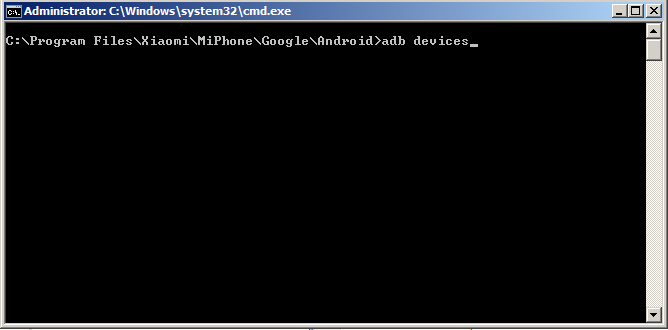
5.จากนั้นให้พิมพ์ fastboot devices แล้วกด Enter ครับ
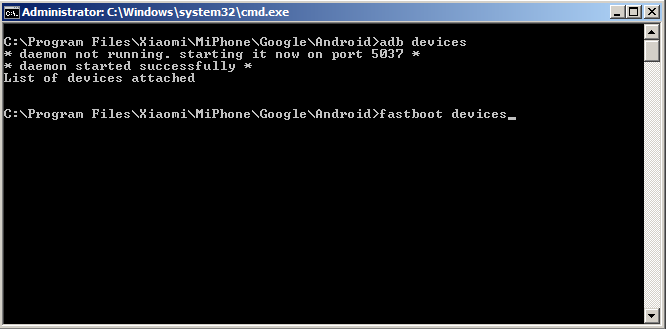
6.จากนั้นให้พิมพ์ fastboot oem edl แล้วกด Enter ครับ
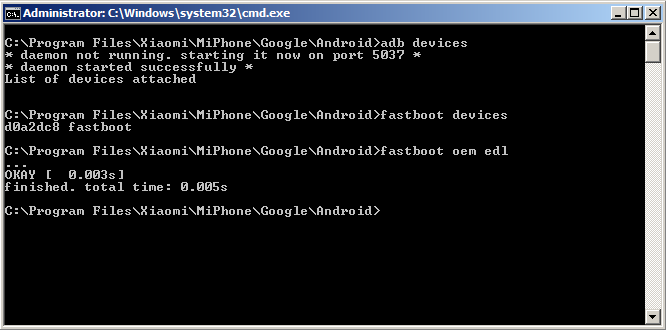
7.เมื่อขึ้นคำสั่ง OKAY finish ตามภาพแล้ว ตัวโปรแกรมจะทำการติดตั้งไดรฟ์เวอร์ Qualcomm ให้ โดยเราสามารถเช็คให้แน่ใจได้โดยการคลิกขวาที่ My Computer > Device manager > ดูที่หัวข้อ Ports (COM&LPT) จะเห็นได้ว่ามีไดรฟ์เวอร์ Qualcomm HS-USB QDLoader 9008 เพิ่มขึ้นมาใหม่ 1 ไดรฟ์ จากนั้นก็ย้อนกลับไปที่หน้าต่างโปรแกรม Mi Flash Tool ได้เลยครับ
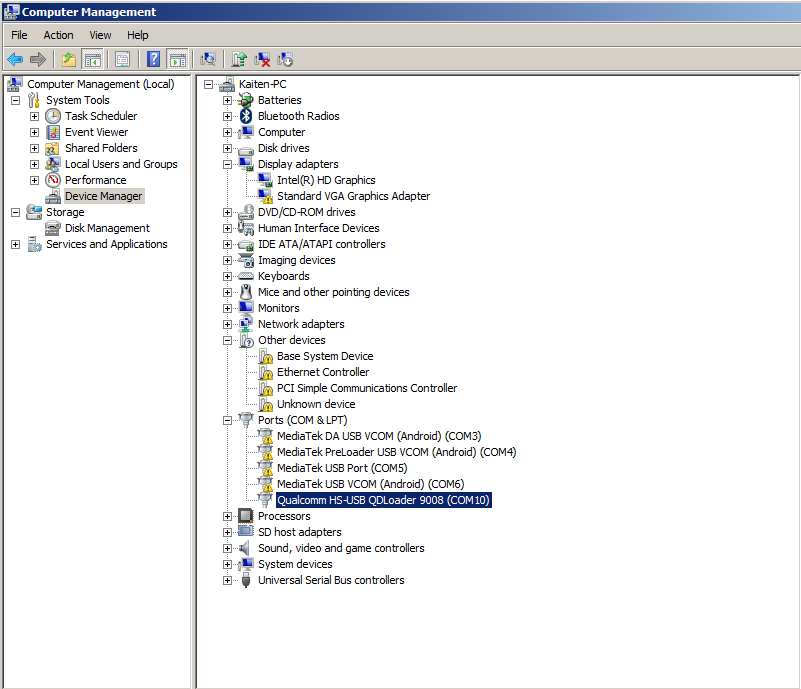
8.คราวนี้ให้เรากด Refesh 1 ครั้ง จะเห็นได้ว่าตรงช่อง Device ได้เปลี่ยนจากรหัส 7 ตัวเป็น COM[xx] เรียบร้อยแล้ว ทีนี้ให้ลองกด Flash ดูอีกครั้งครับ
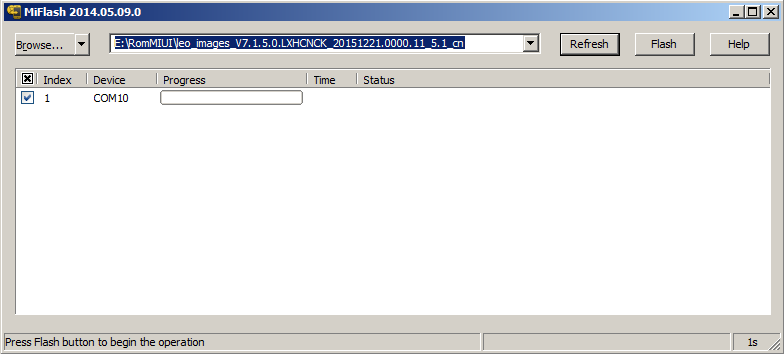
9.จะเห็นได้ว่าคราวนี้สามารถแฟลชผ่านได้แล้ว ไม่ขึ้นคำเตือนว่าเครื่องถูกล็อคใดๆ ก็เป็นอันเสร็จสิ้นวิธีการครับผม